반응형
반응형

웹사이트의 메인 화면에 주로 쓰이는 기능 중 하나로 사진이 슬라이드 형식으로 쓱쓱 지나가는 플러그인을 소개합니다. 슬라이더 플러그인 이름은 " Smart Slider 3 " 으로 써본 결과 99% 만족했습니다^^ 여러 다양한 기능들을 지원합니다. 한번 쓰고 두번쓰고 ~~계속 쓰고! ■ Smart Slider 3 스마트 슬라이더 플러그인은 플러그인 검색창에 Smart Slider 3 를 검색해주시면 됩니다. 스마트슬라이더의 스크린샷에 들어가보니움직이는 짤 GIF 파일로 간단한 사용법들을 제공하고 있어 이미지 주소 복사 후 블로그로 퍼왔습니다. 출처 https://smartslider3.com/ https://ps.w.org/smart-slider-3/assets/screenshot-1.gif?rev=168..
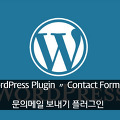
회사 사이트에서 없으면 안되는 메뉴 중 하나를 꼽자면.. 문의메일 보내기 기능이 있는데요. 사이트를 방문하는 고객들이 메일을 간단하게 보낼 수 있도록 사이트에 넣어두는거죠. 워드프레스에는 이런 기능을 지원하는 플러그인들이 많았지만 다운로드수가 많고, 간단한 Contact Form 7 플러그인을 소개해봅니다. ■ Contact Form 7 워드프레스 새 플러그인 추가에서Contact Form 7검색하시면 " 별 다를 것 없는 컨택트 폼 플러그인 " 을 설치하시면 됩니다 ^^ 설치 후 관리자 메뉴에 연락처 메뉴가 추가되고 자동으로 연락처양식1 항목이 추가됩니다. 편집으로 들어가면~~~~~~ 기본 양식은 위와 같습니다. 중요한건[text* your-name][email* your-email][text your..

프랜차이즈 웹사이트 제작의뢰를 받아 제작을 하면서 쓰게됬고, 개인적으로 마음에 드는 플러그인을 소개합니다. BBS e-Franchise 라는 플러그인으로 프랜차이즈 가맹점 및 지점 목록을 표시하여 매장찾기 서비스를 지원하는 플러그인입니다. 사용법도 너무 쉬워서 백점 만점에 백점!! ■ BBS e-Franchise 플러그인 검색창에 BBS e-Franchise검색하시고 설치하시면 사용준비완료~ 사용하기전자세한 설명 한번 보고 가겠습니다요~ 설치를 하면 워드프레스 관리자 메뉴에 BBS e-Franchise 메뉴가 추가되고.. 바로 지점목록을 누르면아무 데이터도 없을거니새로운 지점을 추가해볼게요. 앗...새로운 지점을 추가하기 위해서는플러그인을 먼저 설정해야 되는군요. 플러그인 설정으로 들어가서위에 내용들을 ..
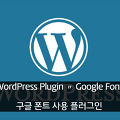
사이트를 제작하면서 디자인 요소에서 나름 중요도 높은게 폰트 사용이죠?? 워드프레스에서는 기본 폰트로는 구글 폰트가 없기 때문에 플러그인을 설치해서 사용해야 됩니다. 설치나 사용함에 있어 난이도는 어렵지 않습니다. ■ Google Fonts for WordPress 플러그인 검색창에 Google Fonts 로 검색하면 Google Fonts for WordPress가 검색이 됩니다. 설치하시고 활성화 하시면 설치법 끝! 사용법은관리자 메뉴 → 외모(테마) → 사용자 정의하기로 들어갑니다. 사용자 정의 모드에서Google Fonts 라는 메뉴가 새로 생겼습니다. 클릭! 일반 설정, 응용 설정등여러가지 설정을 할 수는 있지만 일반 설정만으로도 충분합니다 ㅎㅎ 폰트 종류는 정말 다양하게 지원합니다. 보통 많이..
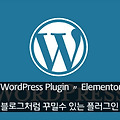
제가 워드프레스 사이트 제작을 해보면서 쉽고, 괜찮고, 추천하고 싶은 필수 플러그인들을 소개합니다. 소개할 첫번째 플러그인은 Elementor에서 만든 Elementor Page Builder 입니다. Elementor에서 만든 플러그인은 여러가지 있지만 현재 글에서는 Page Builder로 한정합니다^^ ■ Elementor Page Builder 워드프레스 플러그인 추가에서 Elementor로 검색해 설치합니다. 설치 후 왼쪽 메뉴판에 Elementor 메뉴가 추가됩니다.하지만 제가 사이트 제작하면서저 메뉴는 써본적이 없네요 ㅎㅎ 주로 썻던 메뉴는페이지 메뉴에서 새 페이지 추가 → Edit With Elementor로 사용했습니다. Edit With Elementor를 누르면 추가되는 페이지 화면~..
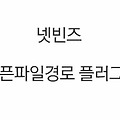
개인적으로 이클립스(Eclipse) 툴에 적응 되서 다른 툴은 좀 낯선데요. 이번에 UI 작업을 위해 넷빈즈(NetBeans) 툴 설치로 새로운 시도를 해봤습니다. 장점이라고 한다면 클래스 기반 언어 작업시 편리하고, 파일 비교 기능, 소스 히스토리 기능 등 여러가지 있지만, 단점도 존재하는 법! 단점이라 한다면 오픈파일경로를 표시 하지 않아 이클립스에 적응 했던 저로서는 작업시 불편하겠죠. 그래서 그 불편함을 해결하기 위한 플러그인을 설치하겠습니다. 먼저 넷빈즈 툴 실행 후 탭메뉴 Tools → Plugins 화면으로 들어오시고Show path in title을 검색합니다. 하나가 뜰거에요~ 선택 후 하단에 Install 버튼으로 설치 후 재 시작하면 됩니다. 공식사이트의 플러그인 주소는 http://..

